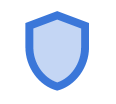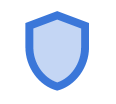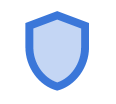Często zadawane pytania (FAQ)
Z jakiej przeglądarki internetowej powinienem/powinnam korzystać?
Kursy najlepiej wyświetlać w przeglądarce Microsoft Edge. Jeśli masz trudności z wyświetleniem kursu, upewnij się, że masz najnowszą wersję przeglądarki Edge, wyczyść pamięć podręczną przeglądarki i zamknij wszystkie otwarte aplikacje na komputerze.
Jestem nowo zatrudnionym pracownikiem. Jak zarejestrować się i wyświetlić kursy BHP?
Jako nowy pracownik, przed formalnym rozpoczęciem działań w Hatch, możesz wyświetlić trzy kursy BHP. Dostęp do kursów uzyskasz pod adresem remotelearn.hatch.com. Przy pierwszym logowaniu zostaniesz poproszony(-a), aby się zarejestrować. W ten sposób tworzone jest konto wykorzystywane do śledzenia Twoich postępów. Aby się zarejestrować, wykonaj następujące kroki:
- Wejdź na remotelearn.hatch.com.
- Wybierz Zarejestruj się
- Podaj swoje imię i nazwisko, swój adres e-mail oraz wybrane przez siebie hasło.
- Kiedy zostaniesz o to poproszony(-a), wprowadź numer PIN oraz numer identyfikacyjny pracownika (tylko cyfry), które zostały Ci przekazane w mailu powitalnym.
Jeśli potrzebujesz pomocy przy rejestracji lub wyświetlaniu kursów, skontaktuj się z działem HR lub wyślij wiadomość na adres help@xactlms.com.
Nie pamiętam hasła. Jak mogę dostać się na moje konto?
Jeśli zapomniałeś(-aś) hasła, możesz poprosić o jego zresetowanie.
Kliknij link Zapomniałem(-am) hasła/nazwy użytkownika na ekranie logowania. Wprowadź w polu swój adres e-mail, kliknij Wyślij link do zresetowania, a system wyśle do Ciebie e-mail z linkiem, za pomocą którego zresetujesz hasło. Czasami wiadomość e-mail z linkiem do zresetowania hasła trafia do folderu ze spamem, więc sprawdź tam, jeśli wiadomość nie pojawi się w skrzynce odbiorczej w ciągu kilku minut.
Ukończyłem(-am) mój kurs, ale dalej pokazuje się komunikat, że kurs nie jest ukończony, co mam zrobić?
Większość kursów jest oznaczana jako ukończone na przedostatnim ekranie, ale czasami wywołanie ukończenia w Systemie Zarządzania Nauczaniem (LMS) zostaje przerwane.
Po prostu wróć do Kursów, ponownie uruchom kurs i kliknij przycisk Poprzedni, aby cofnąć się o jeden ekran. Następnie kurs ponownie spróbuje wywołać ukończenie w LMS, a Twój kurs powinien zostać oznaczony jako ukończony. Możesz to sprawdzić, wracając do Kursów.
Mój kurs się zawiesił i nie mogę przejść do następnego slajdu.
Upewnij się, że na ekranie nie ma żadnych działań ani interakcji, które należy kliknąć, aby kontynuować. Jeśli, jesteś pewien/pewna, że kurs się zablokował, zamknij kurs i uruchom go ponownie.
Mój kurs czasem się zawiesza i przejście przez slajd zajmuje chwilę, czy to normalne?
Upewnij się, że masz niezawodne i szybkie połączenie z Internetem. Korzystanie z Internetu w godzinach szczytu może powodować sytuacje, w których kurs wydaje się zawieszać. Dzieje się tak, gdy kurs próbuje się buforować.
Nie słyszę żadnych dźwięków z kursu.
Spróbuj zastosować poniższe kroki, jeśli masz problemy z dźwiękiem:
- Sprawdź ustawienia głośności w odtwarzaczu kursu, znajdującym się w lewym dolnym rogu ekranu, a także na komputerze.
- Wyczyść pamięć podręczną
- Odśwież stronę
- Upewnij się, że słyszysz dźwięk na swoim komputerze z innych źródeł, np. YouTube.
Jeśli żadna z opcji nie działa, dokonaj zgłoszenia na adres help@xactlms.com
Po uruchomieniu kursu pojawia się pusty ekran, co mam zrobić?
Jeśli podczas próby uruchomienia kursu pojawia się pusty biały ekran, wróć do Kursów i spróbuj ponownie uruchomić kurs.
Możesz spróbować wyczyścić pamięć podręczną przeglądarki.
Mój kurs nie działa na tablecie lub urządzeniu mobilnym.
Hatch zaleca korzystanie z systemu tylko za pośrednictwem komputera stacjonarnego lub laptopa. Kursy najlepiej wyświetlać w przeglądarce Edge.
Nie widzę pełnego kursu na moim ekranie.
Kurs najlepiej wyświetlać w trybie pełnoekranowym. Kliknij ikonę w prawym górnym rogu kursu, aby włączyć tryb pełnoekranowy. Zawsze możesz kliknąć klawisz ESC, aby wrócić do widoku przeglądarki.
Jeśli potrzebujesz zachować kurs w widoku przeglądarki, spróbuj dostosować powiększenie w przeglądarce, klikając CTRL +/-.
Nie widzę żadnych dostępnych kursów w zakładce Kursy.
Jeśli przejdziesz do zakładki Kursy, ale nie widzisz niczego na liście, oznacza to, że Twoje konto nie zostało poprawnie skonfigurowane. Spróbuj ponownie przejść przez proces rejestracji.
Dostaję komunikat z błędem, informujący mnie, że nie mam konta.
Pracownicy Hatch, którzy otrzymują komunikat z błędem, informujący ich, że nie mają konta, powinni dokonać zgłoszenia do Zendesk na adres help@xactlms.com z ich numerem identyfikacyjnym pracownika oraz imieniem i nazwiskiem.
Klikam zamknij na końcu kursu, ale nic się nie dzieje.
Kliknij Moje Zapisy, aby zobaczyć, czy Twoje zakończenie kursu zostało zarejestrowane. Jeśli tak, kliknij Strona Główna, aby rozpocząć kolejny kurs w programie (jeśli dotyczy).
Jeśli nie, kliknij Kursy i zobacz, czy możesz wznowić kurs, aby wywołać zakończenie.
Nie mogę znaleźć odpowiedzi, których poszukuję w FAQ, co teraz?
Prosimy o kontakt z działem HR lub wysłanie wiadomości na adres help@xactlms.com.